 Tutorial perisian
Tutorial perisian
 Perisian komputer
Perisian komputer
 Bagaimana untuk mengubah saiz klip video dalam versi komputer? Bagaimana untuk mengubah saiz video dengan keratan
Bagaimana untuk mengubah saiz klip video dalam versi komputer? Bagaimana untuk mengubah saiz video dengan keratan
Bagaimana untuk mengubah saiz klip video dalam versi komputer? Bagaimana untuk mengubah saiz video dengan keratan
Editor PHP Apple akan memperkenalkan kepada anda cara melaraskan saiz video dalam versi komputer. Dalam keratan, melaraskan saiz video boleh menjadikan video lebih sempurna untuk paparan pada platform yang berbeza. Untuk melaksanakan fungsi ini, anda hanya memerlukan beberapa langkah mudah untuk melakukannya dengan mudah. Seterusnya, kami akan memperkenalkan anda kepada langkah-langkah khusus secara terperinci supaya anda boleh menguasai teknik pemangkasan dan saiz semula video dengan mudah.
Kaedah pelarasan
1. Klik untuk memasukkan versi komputer antara muka penyuntingan klip Selepas mengimport bahan video di sudut kiri atas, seretnya ke trek masa di bawah.
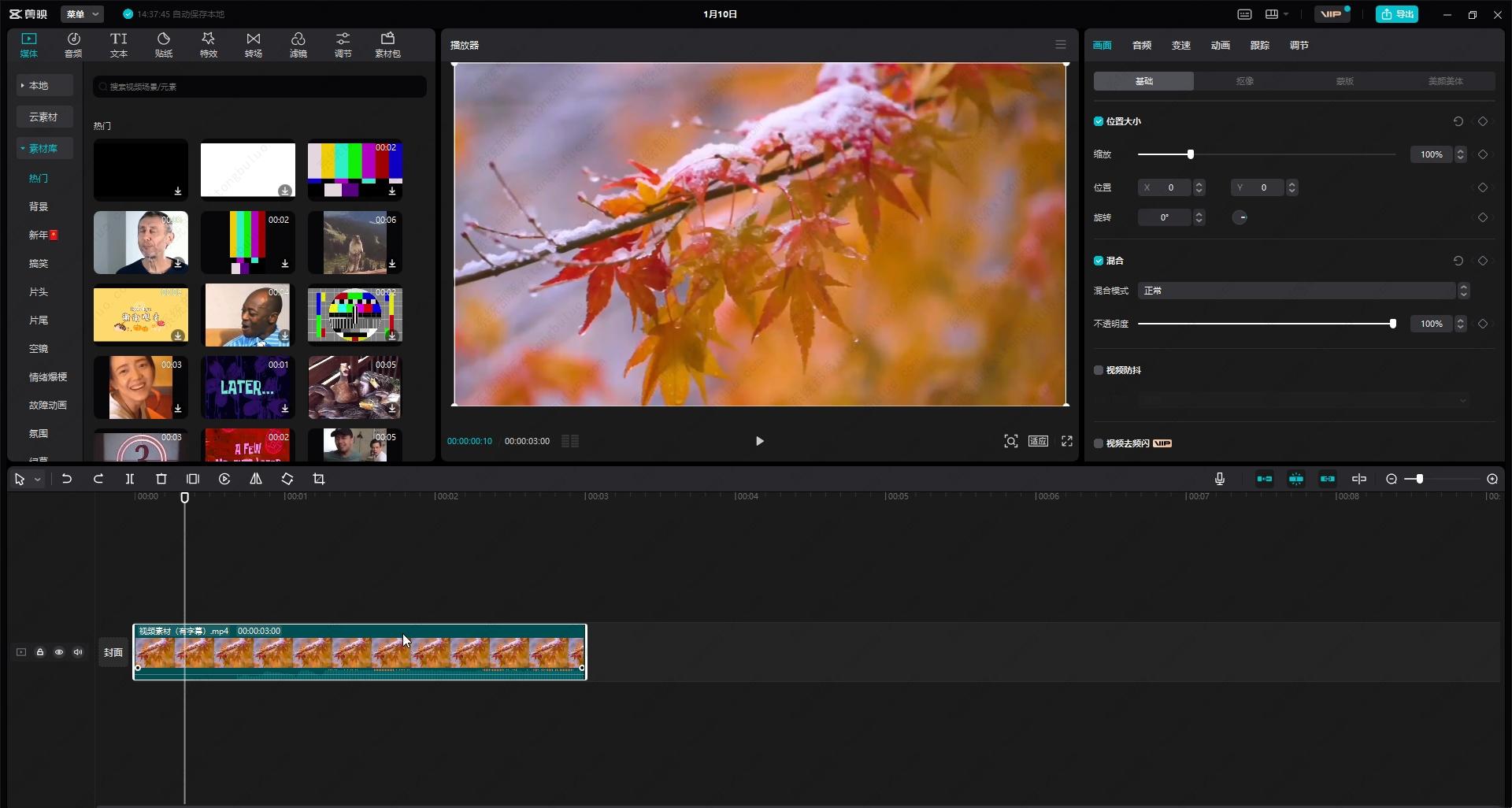
2. Selepas mengklik untuk memilih bahan video dalam runut masa, anda boleh beralih ke lajur berbeza di bahagian atas sebelah kanan untuk membuat tetapan pengeditan yang diingini.
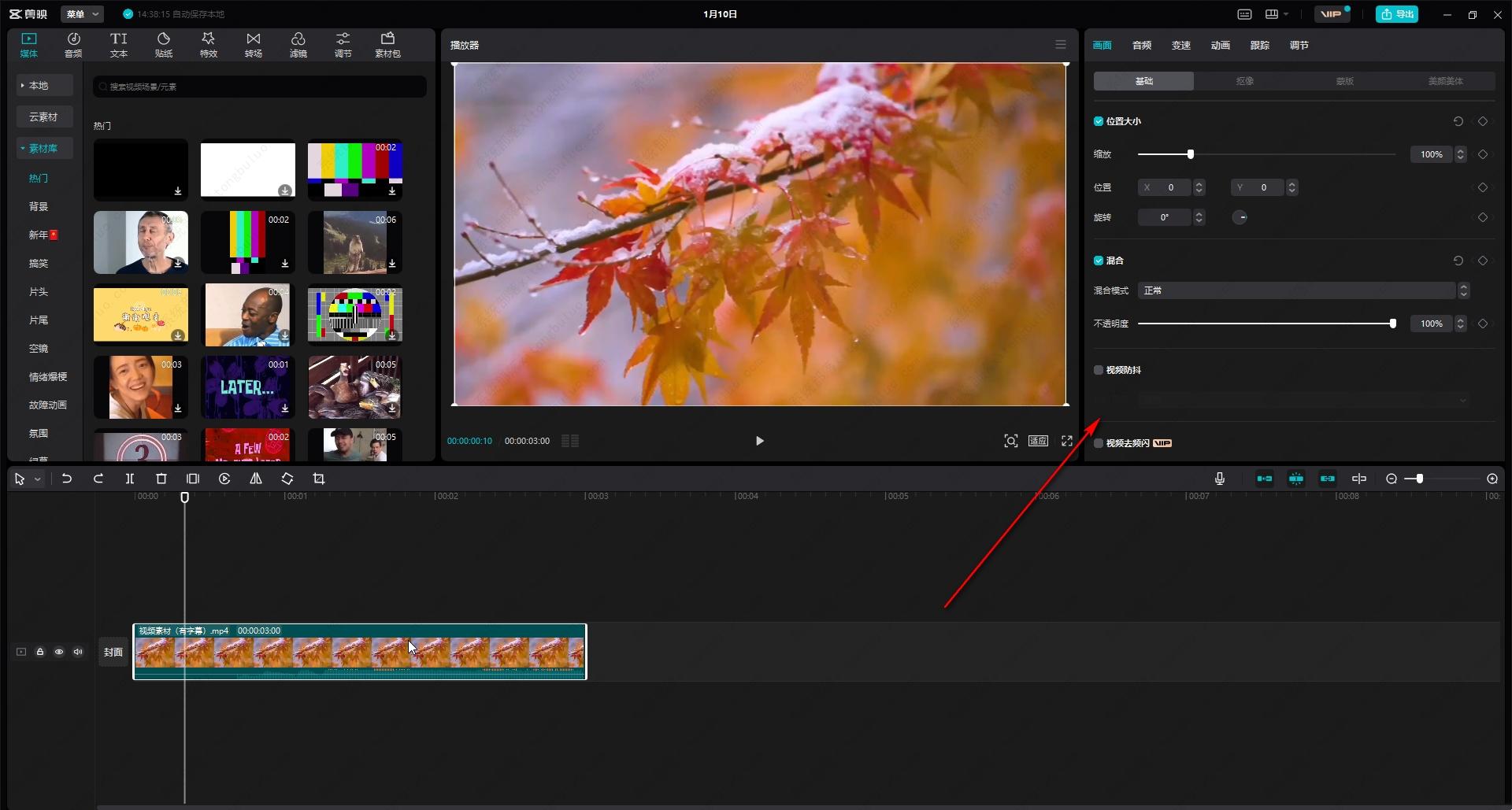
3. Klik butang "Suaikan" di penjuru kanan sebelah bawah pratonton video, dan kemudian klik "Sesuaikan" dalam sub-pilihan.
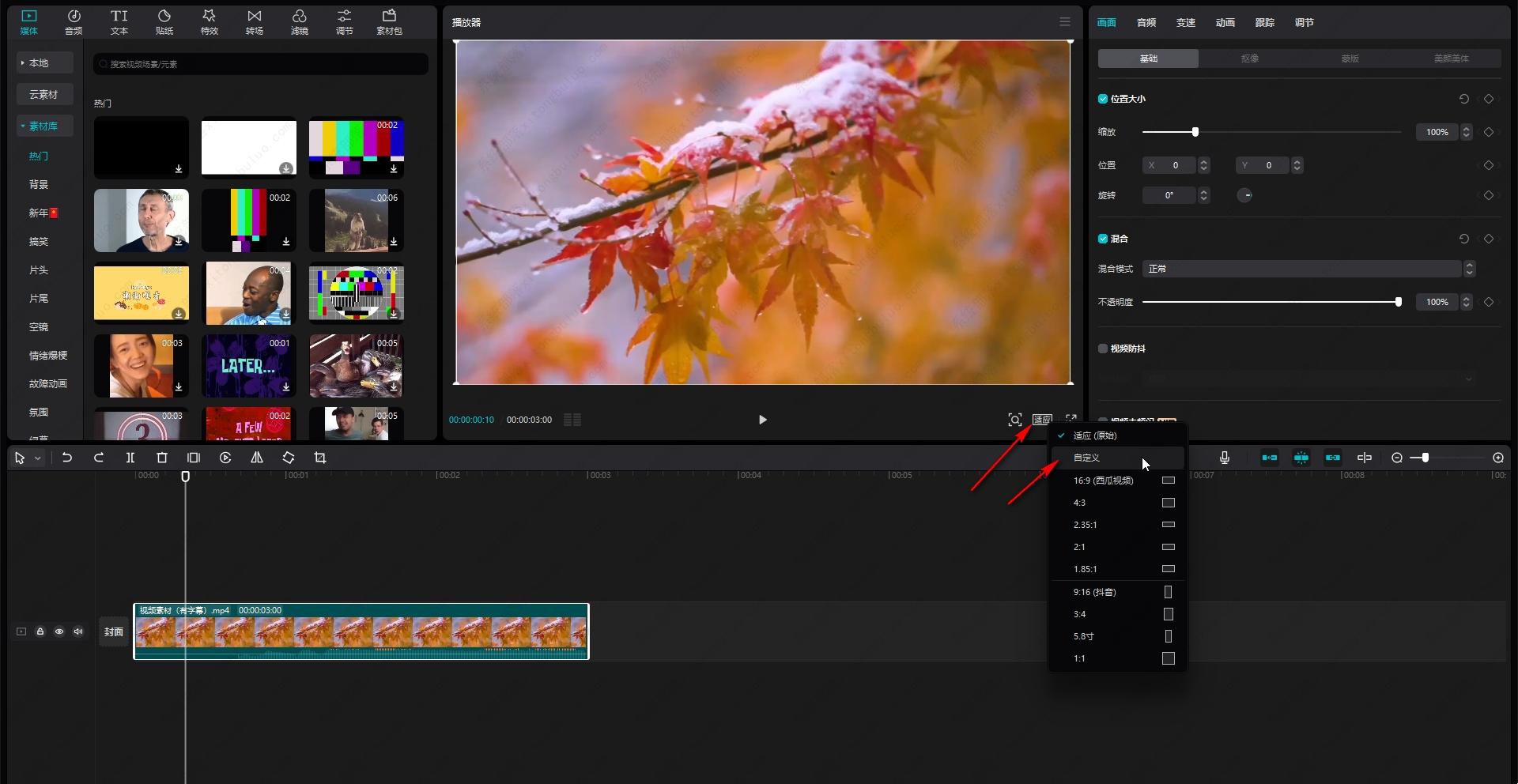
4. Tetapkan dimensi panjang dan lebar yang dikehendaki dalam tetingkap "Tetapan Draf" yang terbuka.
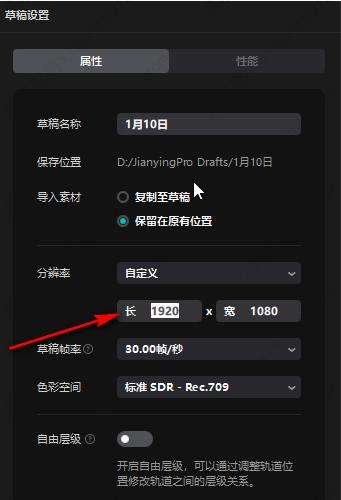
Langkah 5: Jika perlu, anda boleh klik untuk menetapkan kadar bingkai video Biasanya kami menetapkannya kepada 25 atau 30. Selepas tetapan selesai, klik "Simpan".
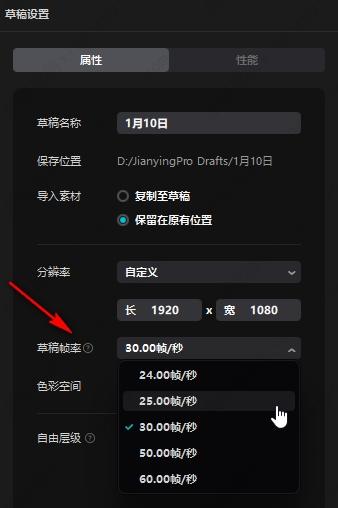
6. Anda dapat melihat bahawa saiz skrin video telah berjaya dilaraskan.
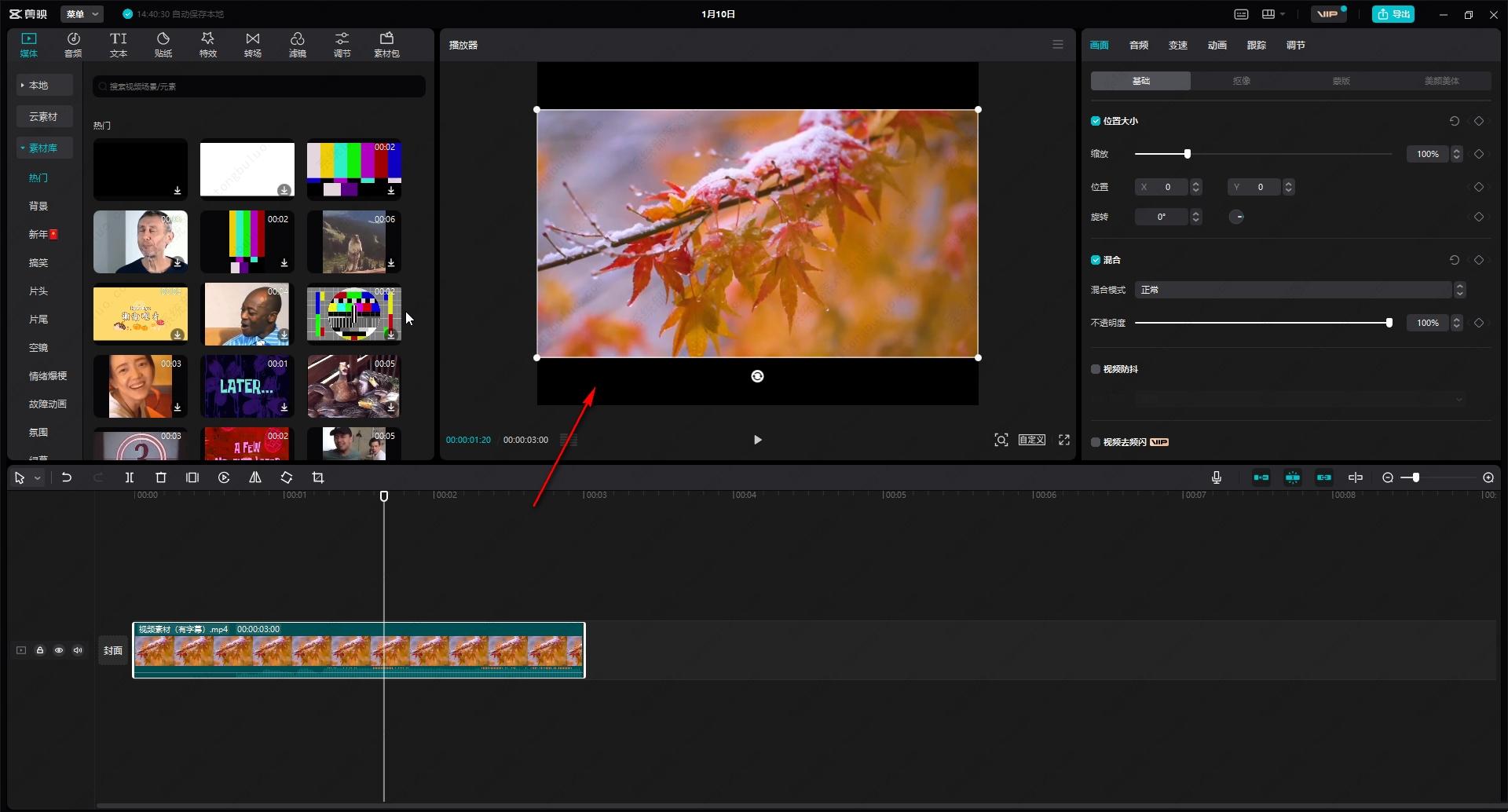
Atas ialah kandungan terperinci Bagaimana untuk mengubah saiz klip video dalam versi komputer? Bagaimana untuk mengubah saiz video dengan keratan. Untuk maklumat lanjut, sila ikut artikel berkaitan lain di laman web China PHP!

Alat AI Hot

Undress AI Tool
Gambar buka pakaian secara percuma

Undresser.AI Undress
Apl berkuasa AI untuk mencipta foto bogel yang realistik

AI Clothes Remover
Alat AI dalam talian untuk mengeluarkan pakaian daripada foto.

Clothoff.io
Penyingkiran pakaian AI

Video Face Swap
Tukar muka dalam mana-mana video dengan mudah menggunakan alat tukar muka AI percuma kami!

Artikel Panas

Alat panas

Notepad++7.3.1
Editor kod yang mudah digunakan dan percuma

SublimeText3 versi Cina
Versi Cina, sangat mudah digunakan

Hantar Studio 13.0.1
Persekitaran pembangunan bersepadu PHP yang berkuasa

Dreamweaver CS6
Alat pembangunan web visual

SublimeText3 versi Mac
Perisian penyuntingan kod peringkat Tuhan (SublimeText3)
 Bagaimana untuk mengeksport audio secara berasingan daripada klip? Bagaimana untuk menyimpan mp3 audio terpotong ke telefon mudah alih anda!
Mar 15, 2024 pm 10:49 PM
Bagaimana untuk mengeksport audio secara berasingan daripada klip? Bagaimana untuk menyimpan mp3 audio terpotong ke telefon mudah alih anda!
Mar 15, 2024 pm 10:49 PM
1. Bagaimana untuk mengeksport audio secara berasingan daripada klip? Bagaimana untuk menyimpan mp3 audio terpotong ke telefon mudah alih anda! 1. Selepas memasuki halaman utama, klik butang Mula Mencipta. 2. Pergi ke pusat penciptaan dan muat naik bahan video yang ingin anda keluarkan audio melalui album. 3. Selepas melengkapkan muat naik video, masukkan antara muka penyuntingan dan klik pilihan audio di bawah. 4. Masukkan antara muka audio dan klik pilihan Ekstrak Muzik. 5. Lompat ke antara muka pengekstrakan muzik dan semak video tadi sekali lagi. 6. Selepas mengklik pilihan untuk mengimport hanya bunyi video, bunyi boleh diekstrak dengan jayanya. Jika anda ingin menyimpannya secara berasingan, anda perlu menambah bahan lain. 7. Kembali ke antara muka penyuntingan dan klik tanda + di penjuru kanan sebelah bawah untuk memasuki perpustakaan bahan. 8. Cari mana-mana gambar untuk ditambah. 9. Selepas melengkapkan penambahan, alihkan garis pemisah ke video asal untuk memadamnya. 10. Padamkan yang asal
 Bagaimana untuk mengubah saiz klip video dalam versi komputer? Bagaimana untuk mengubah saiz video dengan keratan
Mar 13, 2024 pm 08:34 PM
Bagaimana untuk mengubah saiz klip video dalam versi komputer? Bagaimana untuk mengubah saiz video dengan keratan
Mar 13, 2024 pm 08:34 PM
Bagaimana untuk melaraskan saiz video dalam versi komputer potongan? Apabila mengedit video dalam klip, kita boleh klik untuk menetapkan saiz video yang dikehendaki jika perlu. Seterusnya, memandangkan masih ramai rakan yang tidak mengenalinya, editor akan berkongsi langkah operasi khusus dengan rakan-rakan di bawah ini Rakan-rakan yang memerlukan atau berminat jangan ketinggalan! Kaedah pelarasan: 1. Klik untuk memasukkan versi komputer antara muka penyuntingan klip Selepas mengimport bahan video di sudut kiri atas, seretnya ke trek masa yang lebih rendah. 2. Selepas mengklik untuk memilih bahan video dalam runut masa, anda boleh beralih ke lajur berbeza di bahagian atas sebelah kanan untuk membuat tetapan pengeditan yang diingini. 3. Klik butang "Suaikan" di penjuru kanan sebelah bawah pratonton video, dan kemudian klik "Sesuaikan" dalam sub-pilihan.
 Bytedance Cutting melancarkan keahlian super SVIP: 499 yuan untuk langganan tahunan berterusan, menyediakan pelbagai fungsi AI
Jun 28, 2024 am 03:51 AM
Bytedance Cutting melancarkan keahlian super SVIP: 499 yuan untuk langganan tahunan berterusan, menyediakan pelbagai fungsi AI
Jun 28, 2024 am 03:51 AM
Laman web ini melaporkan pada 27 Jun bahawa Jianying ialah perisian penyuntingan video yang dibangunkan oleh FaceMeng Technology, anak syarikat ByteDance Ia bergantung pada platform Douyin dan pada asasnya menghasilkan kandungan video pendek untuk pengguna platform tersebut Windows , MacOS dan sistem pengendalian lain. Jianying secara rasmi mengumumkan peningkatan sistem keahliannya dan melancarkan SVIP baharu, yang merangkumi pelbagai teknologi hitam AI, seperti terjemahan pintar, penonjolan pintar, pembungkusan pintar, sintesis manusia digital, dsb. Dari segi harga, yuran bulanan untuk keratan SVIP ialah 79 yuan, yuran tahunan ialah 599 yuan (nota di laman web ini: bersamaan dengan 49.9 yuan sebulan), langganan bulanan berterusan ialah 59 yuan sebulan, dan langganan tahunan berterusan ialah 499 yuan setahun (bersamaan dengan 41.6 yuan sebulan) . Di samping itu, pegawai yang dipotong juga menyatakan bahawa untuk meningkatkan pengalaman pengguna, mereka yang telah melanggan VIP asal
 Apa yang salah dengan mengeksport keratan?
Nov 13, 2023 am 11:32 AM
Apa yang salah dengan mengeksport keratan?
Nov 13, 2023 am 11:32 AM
Kegagalan untuk mengeksport klip mungkin disebabkan oleh sumber yang tidak mencukupi, masalah rangkaian, saiz video yang berlebihan, versi perisian yang tidak serasi atau isu pengekodan video. Penyelesaiannya adalah seperti berikut: 1. Sumber yang tidak mencukupi, bersihkan ruang storan telefon, tutup aplikasi latar belakang lain, dan lepaskan lebih banyak sumber memori 2. Masalah rangkaian, sambung ke rangkaian yang lebih stabil dan lebih pantas, dan eksport semula video; 3. Video Jika terlalu besar, kurangkan peleraian video, kurangkan kualiti video, atau potong sebahagian daripada kandungan untuk mengurangkan saiz video, dan kemudian eksport semula; 4. Versi perisian tidak serasi, dsb.
 Apakah format video yang disokong oleh keratan?
Nov 15, 2023 pm 03:33 PM
Apakah format video yang disokong oleh keratan?
Nov 15, 2023 pm 03:33 PM
Format video yang disokong oleh keratan termasuk MP4, MOV, AVI, MKV, WMV, HD, HD Penuh, 2K, 4K, HEVC, HEIF, ProRes, DNxHD dan MXF, dsb. Pengenalan terperinci: 1. Format video biasa termasuk MP4, MOV, AVI, MKV, WMV, dsb. 2. Format video definisi tinggi termasuk HD, HD Penuh, 2K, 4K, dsb.; termasuk HEVC, HEIF, dsb. 4. Format video peringkat siaran, dsb.
 Apakah yang perlu saya lakukan jika pengeditan satu klik gagal dimuatkan?
Nov 03, 2023 pm 02:28 PM
Apakah yang perlu saya lakukan jika pengeditan satu klik gagal dimuatkan?
Nov 03, 2023 pm 02:28 PM
Jika penyuntingan filem satu klik gagal dimuatkan, anda boleh menyelesaikan masalah dengan menyemak sambungan rangkaian, mengosongkan cache, menaik taraf atau memasang semula filem, menyemak prestasi peranti, menukar penyemak imbas, menggunakan versi komputer filem dan menghubungi perkhidmatan pengguna filem itu. Penyelesaiannya adalah seperti berikut: 1. Periksa sambungan rangkaian, mulakan semula penghala atau sambung semula ke rangkaian 2. Kosongkan cache, kosongkan data cache pada peranti, dan kemudian muat semula klip untuk membuat filem dengan satu klik; .
 Bagaimana untuk membuang tera air daripada keratan
Feb 23, 2024 pm 04:09 PM
Bagaimana untuk membuang tera air daripada keratan
Feb 23, 2024 pm 04:09 PM
Kaedah untuk memotong dan mengeluarkan tera air: 1. Pangkas video 2. Kaburkan video 3. Tutup tera air. Pengenalan terperinci: 1. Pangkas video Jika tera air terletak di sudut video, anda boleh mengalih keluar tera air dengan memotong video Buka aplikasi keratan, import video yang perlu dialih keluar, cari klip video itu perlu dipangkas pada garis masa, dan klik fungsi "Pangkas", masukkan antara muka pemangkasan, laraskan saiz dan kedudukan kotak pemangkasan, pastikan kotak pemangkasan tidak mengandungi bahagian tera air, klik "Guna" atau "Selesaikan butang " untuk menyimpan video yang dipangkas; 2. Pemprosesan kabur, dsb.
 Bagaimana untuk membuang tera air daripada keratan Bagaimana untuk membuang tera air daripada keratan
Feb 22, 2024 pm 05:16 PM
Bagaimana untuk membuang tera air daripada keratan Bagaimana untuk membuang tera air daripada keratan
Feb 22, 2024 pm 05:16 PM
Buka klip dan pilih templat Selepas mengedit video, klik Eksport, klik Simpan dan kongsi tanpa tera air. Model tutorial yang berkenaan: iPhone13 Sistem: iOS15.3.1 Versi: Cutting 6.8.0 Analysis 1 Open Cutting dan pilih templat pemotongan. 2. Selepas mengklik untuk membuka templat, klik pilihan potong gaya yang sama di sudut kanan bawah. 3Pilih segmen isian foto daripada album dan klik Seterusnya. 4Cara mengklik pilihan eksport di penjuru kanan sebelah atas halaman. 5Akhir sekali, klik Simpan dan Kongsi tanpa tera air. Tambahan: Apakah jenis perisian Cutting? 1 Cutting ialah perisian penyuntingan video yang mempunyai fungsi penyuntingan yang komprehensif, boleh menukar kelajuan, mempunyai penapis dan kesan kecantikan, dan mempunyai sumber perpustakaan muzik yang kaya. Mulai Februari 2021, keratan akan disokong pada telefon mudah alih, Pad dan komputer Mac.






